Cómo diseñar / rediseñar un sitio web photography
Sitios web de fotografía tienen ciertas necesidades. Tienen que ser estado de la técnica y artística, pero no tan artística que el sitio distrae la atención de los espectadores de las imágenes mostradas. He aquí un vistazo a la revisión de un sitio web de fotografía.
  Agrandar Agrandar1 Decida lo que un fotógrafo necesita en un sitio web.En muchos casos, las imágenes que los fotógrafos crean son mínimos: una colección de formas o colores que se artísticamente dispuestos en el visor. Cuando un fotógrafo crea una imagen, decide lo que se queda en, así como lo que se queda fuera de cuadro. Un fotógrafo es un narrador visual. Él utiliza la luz y la sombra para crear imágenes espectadores darán más que una mirada casual. Un fotógrafo competente puede crear una imagen correctamente expuesta, pero un fotógrafo que ha trascendido la tecnología digital crea algo que es una obra de arte. Sitio web de un fotógrafo es el marco para su obra de arte. |   Agrandar Agrandar2 Saber cuando menos es más.Un enfoque mínima elegante para este sitio utiliza un fuera de fondo blanco. La cabecera y el menú fueron creados en Adobe Fireworks CS6 y exportar como imágenes y HTML. |   Agrandar Agrandar3 Crear una plantilla.Inicie el sitio en Dreamweaver CS6 Adobe mediante la creación de un nuevo documento HTML y luego importar un archivo HTML exportado de Fireworks. Después de presentar el sitio con marcadores de texto y otro contenido, guarde el archivo como una plantilla de Dreamweaver en el formato DWT. A continuación, todas las páginas restantes se pueden crear a partir de esta plantilla. |
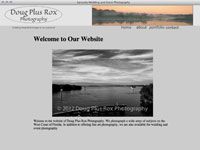  Agrandar Agrandar4 Crear una página de inicio.La página de inicio tiene que tener un poco de garbo en anunciar a los visitantes que definitivamente han aterrizado en un sitio web la fotografía. Una presentación de diapositivas de imágenes de obras de arte es sólo el billete. La presentación debe ser compatible con dispositivos portátiles como el iPad. Por lo tanto, el uso de Flash es fuera de la cuestión. Después de hacer algunas investigaciones, el diseñador decidió utilizar la imagen rotador Magia Dreamweaver plug-in del Proyecto Siete para crear una presentación de diapositivas sin Flash en la página principal del sitio. | 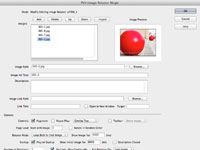  Agrandar Agrandar5 Concretar el sitio.Imagen rotador La magia es un potente plug-in que permite a un diseñador para crear banners animados, barras laterales, y presentaciones de diapositivas. La extensión de Dreamweaver cuenta con una interfaz fácil de usar que le permite elegir las imágenes que desea incluir, determinar el período de tiempo durante el que se visualiza una imagen, y mucho más. La belleza de la aplicación es que el resultado final no es Flash, lo que significa que se puede ver en los dispositivos portátiles como el iPad. La extensión también crea todo el código utilizado para cambiar de imagen. | 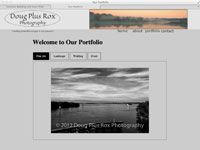  Agrandar Agrandar6 Crear la galería y terminar el sitio.Cada sitio web de fotografía necesita una galería de algún tipo. En lugar de tener un menú desplegable separada para cada galería, el diseñador quería crear una única galería que contó con todos los géneros de trabajo de su empresa. Proyecto Siete fue la fuente para otra solución elegante. Una combinación de la extensión horizontal Planeador, que fue utilizado para el menú galería, e Imagen rotador Magia, que se utilizó para crear las galerías individuales, ha demostrado ser la solución ideal. Después de la creación de la galería, el diseñador terminó las páginas Acerca de Contacto y basados en la plantilla que creó cuando comenzó el proyecto. Estaba pensando en la optimización de motores de búsqueda (SEO) cuando creó la página principal y las otras páginas. Él utilizó la herramienta de palabras clave de Google para encontrar las palabras clave óptimas para su negocio de fotografía y les acribilló en el texto, los títulos de página, y las etiquetas alt. |






